
方法一
1、在使用Anaconda集成环境安装TensorFlow时,里面自带安装 Jupyter,安装完成后。打开开始菜单找到Anaconda3(64-bit),点击Anaconda Prompt(类似windows的命令行工具)。
2、在命令行进入存放ipynb文件所在的目录。
3、输入命令:jupyter lab
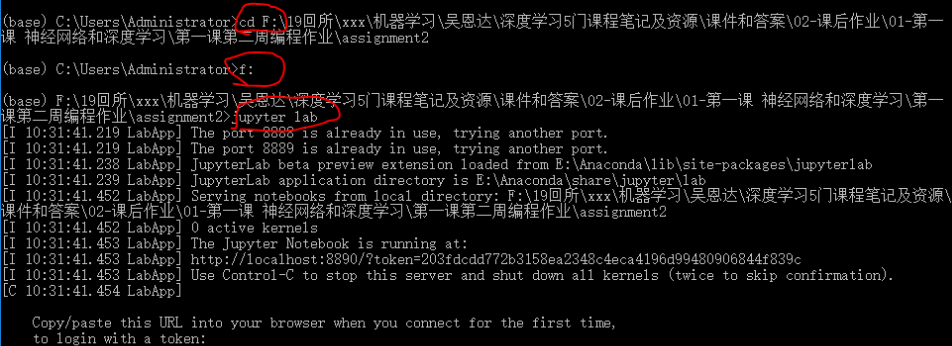
4、自动弹出jupyterlab的网页app,在左面就是ipynb所在目录,点击任意一个ipynb文件,就可以在右侧显示内容了。
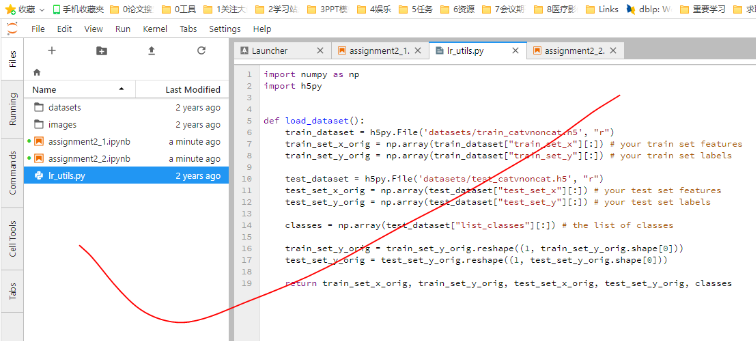
方法二
1、安装好Anaconda后从开始菜单栏找到Anaconda Navigator打开后,找到jupyter点击launch。
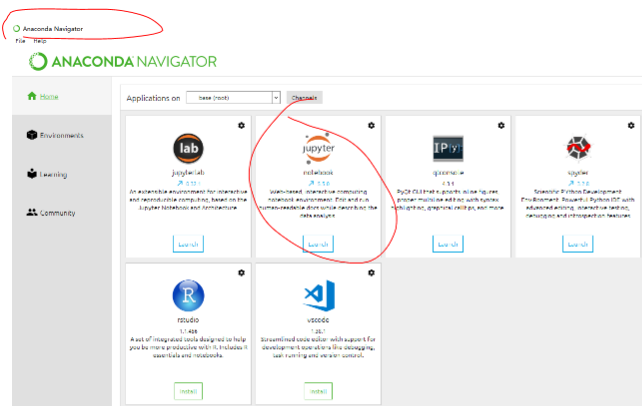
2、自动打开网页后,点击右上角的upload上传按钮,就可以上传你电脑上的.ipynb文件。
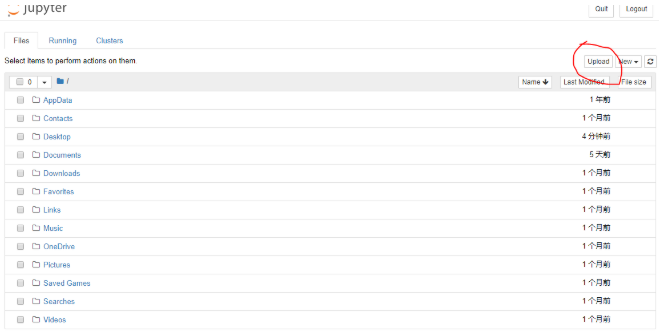
3、显示出文件后再次点击文件后的upload按钮,就会显示在列表中。
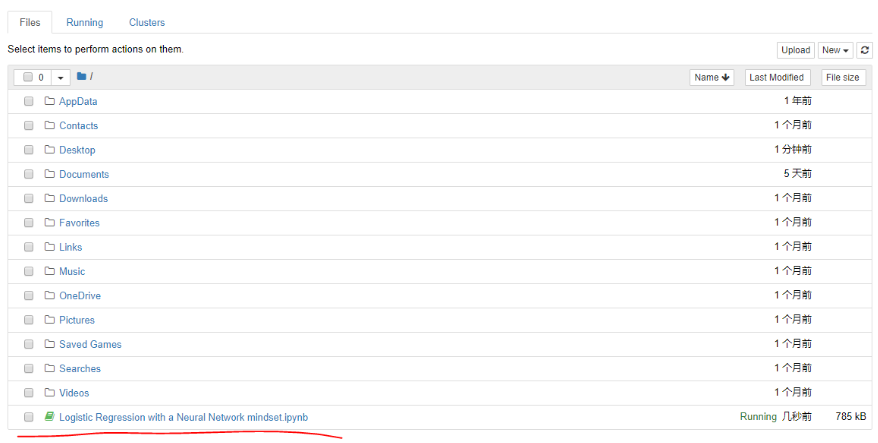
4、双击文件后则会打开.ipynb文件。
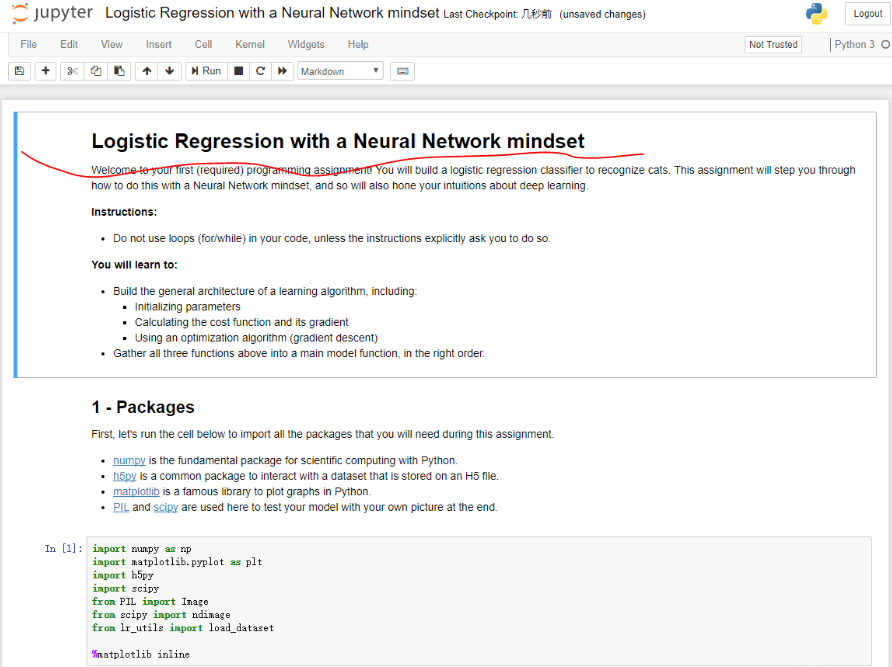
Python学习网,有大量免费的Jupyter使用教程,欢迎大家学习!
神龙|纯净稳定代理IP免费测试>>>>>>>>天启|企业级代理IP免费测试>>>>>>>>IPIPGO|全球住宅代理IP免费测试





